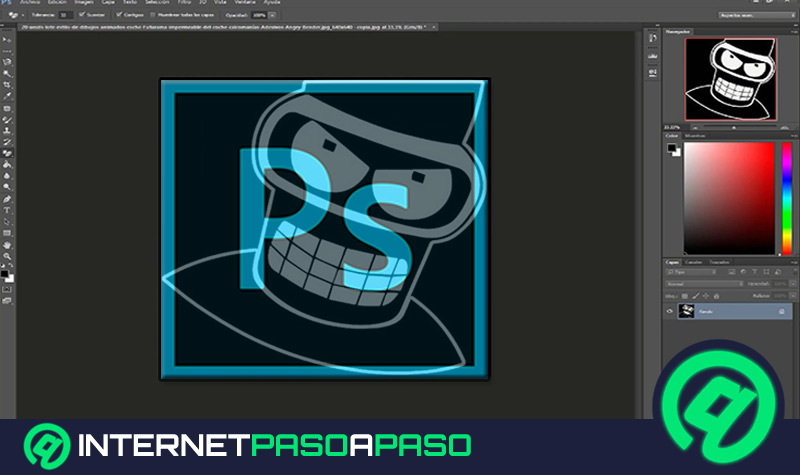Hoy en día son muchas las personas que siguen utilizando el DVD para almacenar documentos, imágenes, música o en este caso vídeos o películas. La única desventaja es que este dispositivo tiene una capacidad de almacenamiento limitada no mayor a 4,7 GB, lo que hizo que con el auge de las memorias y almacenamientos de datos en USB quedara en el olvido.
Ahora bien, si el almacenamiento en DVD puede ser superado por cualquier dispositivo USB ¿Por qué se sigue utilizando el DVD? La realidad es que este formato es considerado por cientos de personas como un dispositivo más seguro, puesto que en los pendrive’s se corre el riesgo de reemplazo o contagio de virus. Otra razón para la continuidad de su uso es la facilidad para compartir vídeos o películas para reproducir en cualquier dispositivo con lector de discos, como por ejemplo los ordenadores.
A continuación te enseñaremos cómo grabar un DVD con películas o vídeos en Windows y Mac pasó a paso, para que puedas aprender a guardar y compartir tus audiovisuales utilizando los softwares en tu ordenador o en programas alternativos que te pueden ayudar con esta tarea.
Pasos para grabar y hacer un DVD de películas en Windows
En Windows hacer esto es súper sencillo pues ahora es compatible con muchos formatos de audio y vídeo. Miles de usuarios siguen grabando sus films, es por eso que Windows tiene a tu disposición las herramientas para facilitarte el trabajo ya sea con softwares en el sistema o aplicaciones que puedes descargar fácilmente.
Sin programas
Nuestro ordenador es el mejor aliado para transferir imágenes, archivos y vídeos utilizando únicamente el software que te proporciona Windows. En pocos pasos puedes hacerlo de la siguiente manera:
- Inserte el DVD virgen en la unidad. Abra el Explorador de archivos, luego haga clic en equipo, allí encontrara las unidades del disco en donde lo veremos representado como “DVD RW”.
- Después de esto se reproduce automáticamente un menú con 2 opciones: Como una unidad flash USB: En ella puede guardar, editar y eliminar los archivos en el disco varias veces, pero el disco podría no funcionar en otros equipos y dispositivos. Como un reproductor de Cd o DVD: Los archivos se guardan en el disco. Estos archivos no se pueden editar ni eliminar desde el disco, pero dicho disco se puede utilizar en la mayoría de los equipos.
- En esta ocasión elegiremos "Como un reproductor de CD o DVD". Seguidamente marcamos la opción "Siguiente" para continuar el proceso.
- A continuación se inicia el proceso de formateo de disco. Nos aparece una ventana en blanco donde se nos indica arrastrar archivos a esta carpeta para agregarlos al disco.
- Seleccionan los archivos de vídeo deseados y se sueltan en la ventana para comenzar con el proceso de copiado en la unidad.
- Al terminar el proceso de copiado, los archivos arrastrados a la ventana se mostraran en letras grises, encima de ellas un título que indica: Archivos listos. Haga clic derecho en el área vacía y a continuación, seleccione "Grabar en disco".
- Se abrirá una un ventana "Preparar este disco". Escriba el título del disco, seleccione la velocidad de grabación y haga clic en "Siguiente". Los archivos seleccionados se guardan en el disco.
Al terminar el proceso se abrirá una ventana que indica: "Los archivos se han grabado correctamente en el disco". Haz clic en "Finalizar" para cerrar la ventana y listo.
Con Nero Express
Nero Express es una aplicación más sencilla proveniente de la suite de Nero, podríamos decir que es la hija del software tradicional Nero Burning ROM. Su fácil uso lo ha posicionado poco a poco como una de las aplicaciones preferida por los usuarios para almacenar imágenes, data y vídeos.
Ahora explicamos este método usando esta aplicación:
- Para utilizar este programa primero se debe convertir el material al formato DVD-Video, ya que este software solo admite archivos con este codec.
- Insertamos el DVD en la unidad e iniciamos el programa, seleccionamos "Vídeos" y luego "Archivos de DVD de vídeo".
- Después hacemos clic en "Añadir", es una pestaña en la parte derecha de la ventana, esta opción nos permite seleccionar la carpeta donde se encuentra el material que vamos a grabar, marcamos el archivo y luego la opción "Añadir".
- La interfaz del programa abre una ventana donde se carga los archivos seleccionados, al terminar el proceso seleccionamos "Siguiente".
- A continuación el programa nos abre una opción para imprimir etiquetas, si no queremos realizarlo hacemos clic nuevamente en "Siguiente".
- Para finalizar, presionamos la opción "Grabar" y comienza el proceso de copiado.
- Al terminar el proceso, el programa expulsara el disco y es todo.
¿Cómo grabar y quemar un DVD con vídeos en un ordenador MacOS?
Si creías que en tu ordenador Apple no podías grabar tus archivos te equivocas, pues al identificar que tu Mac tiene una unidad de óptica integrada o si le conectas una unidad externa puedes realizar tu grabación sin mayor dificultad, ya sea usando alguno de los softwares integrados en el sistema o cualquiera de los programas descargables especializados para este tipo de tareas.
Sin programas
Mac tiene integrado una variedad de programas para grabar el contenido que desees sin necesitar programas externos al sistema. Una herramienta muy útil para ello es Finder y a continuación te mostramos cómo usarla:
- Introducimos el disco en la unidad y en seguida nos aparecerá un menú desplegable, seleccionamos la opción "Usar en Finder".
- A continuación el disco aparecerá en el escritorio, posicionamos el puntero encima del disco y le damos doble clic para abrir la ventana en blanco donde debemos arrastrar los archivos de vídeo.
- Luego que se complete el proceso de copiado en la ventana de "Finder", seleccionamos la opción "Archivo" y luego "Grabar", colocándole el nombre a nuestro disco.
- Por ultimo elegimos la velocidad de grabación y le damos "Aceptar", resta esperar a que se guarde la información en nuestro disco y listo.
Con Burn
Es una aplicación sencilla y rápida de usar. Una ventana emergente te proporciona de toda la ayuda que necesitas siguiendo pasos muy sencillos para completar tu objetivo. Esto es lo que debemos hacer:
- Tenemos la aplicación descargada en nuestra unidad, al hacer clic sobre ella automáticamente se abre una ventana donde tenemos varias opciones: Datos, Audio y Vídeo.
- Dependiendo de la opción que escojamos podemos arrastrar los archivos hasta la ventana para añadirlos a la grabación y así proceder con el siguiente paso.
- El programa preguntara si deseas convertir el archivo a un formato de DVD (MPG), debes aceptarla haciendo clic en "Convertir".
- A continuación selecciona la carpeta en la que deseas guardar la película.
- El proceso de conversión tendrá un tiempo estimado de acuerdo a la duración de los archivos y la potencia de tu ordenador.
- Al terminar el proceso de conversión, insertamos el disco en la unidad y hacemos clic en "Grabar".
- Cuando el tiempo se complete el programa expulsara el disco.
Lista de los mejores programas para Grabar DVD en Windows o Mac
Es cierto que los softwares instalados en nuestros ordenadores, ya sean Mac o Windows son de mucha ayuda y de fácil manejo, pero existen una variedad de programas descargables con interfaces sencillas y con los que podemos trabajar cómodamente.
Te presentamos un top de 5 programas para grabar disponibles en Windows y Mac:
Wondershare Video Converter Ultimate
Es uno de los softwares número uno pues no solo te permite crear DVD desde tu ordenador sino que también puedes descargar películas desde You Tube y otras 1000 páginas web en las que se comparten vídeos.
Puedes convertir audiovisuales directamente de MP4 a VOB (DVD-Vídeo), AVI, MKV, MOV otros 1000 formatos. Otra gran ventaja de este software es la posibilidad de editar tus vídeos, recortando, agregando marcas de agua y subtítulos. Este software es compatible con los sistemas operativos Windows y Mac.
Express Burn
Es un software muy sencillo para grabar discos en un CD y DVD. Te permite normalizar el volumen del audio y personalizar las pausas entre pistas, es compatible con varios formatos como wav, mp3, wma, ogg, flac y más.
Tiene la posibilidad de crear un Blur-ray. Este software es compatible con formatos como avi, mpg, vob, wmv, mp4 y ogm, otra posibilidad es la grabación de archivos de vídeo en PAL o NTSC. Fue creado principalmente para Mac pero también tiene su versión para Windows.
iDVD
Es una aplicación creada por Apple de uso exclusivo para Mac. Admite archivos AVI, QuickTime, mp4 entre otros. EL programa integra otras aplicaciones del sistema como proyectos de iMovie y de iPhotos para luego exportar directamente.
Es sumamente fácil gracias a su interfaz, solamente selecciona una plantilla, incluyes la película o vídeos que necesitas, conviertes el archivo a uno que sea compatible con el software y tras comenzar el proceso de grabado esperamos a que se cree el DVD y listo.
ImgBurn
Este programa crea DVD, CD y Blu-Ray. Está diseñado para Windows y funciona con todas sus versiones. Es compatible con diversos tipos de archivos entre ellos: Mp4, Mp3, WAV, WMA, WV, FLAC.
Tienes otras herramientas, con el podemos grabar imágenes ISO o archivos y carpetas al disco DVD. Otras ventajas de este software es su disponibilidad ya que se puede descargar fácilmente en internet.
Windows DVD Maker
Es un software diseñado para Windows (10, 8, vista o XP) que permite crear sus archivos para luego reproducirlos fácilmente en cualquier dispositivo con lector. Tiene compatibilidad con más de 60 códec de vídeo y puede convertir archivos a otros formatos. Una de sus herramientas muy útiles es la creación de subtítulos y menús. Ahora ya tienes todas las herramientas para grabar tus vídeos y películas favoritas en un DVD sin problema alguno.


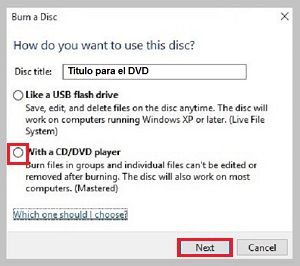
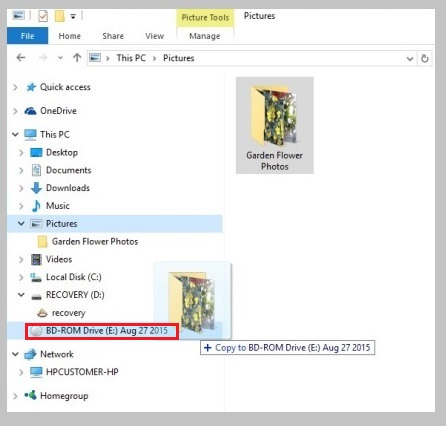
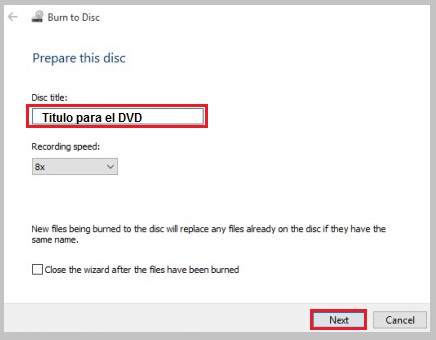
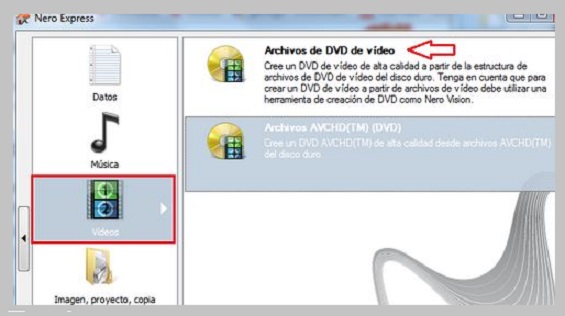

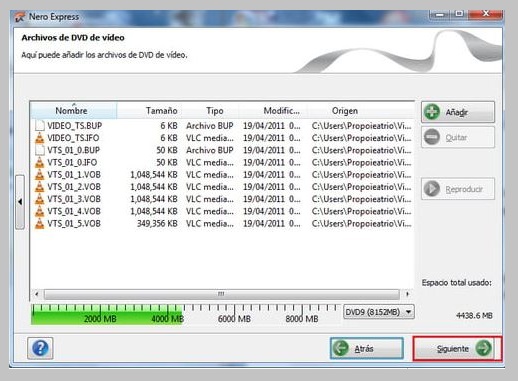
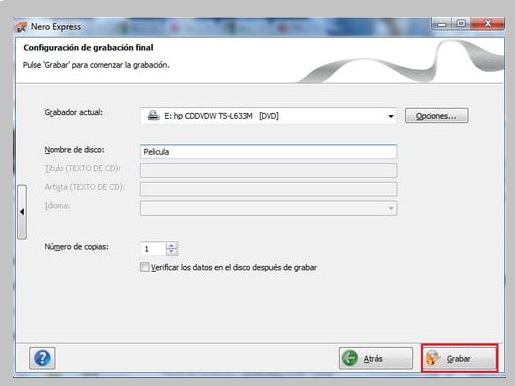
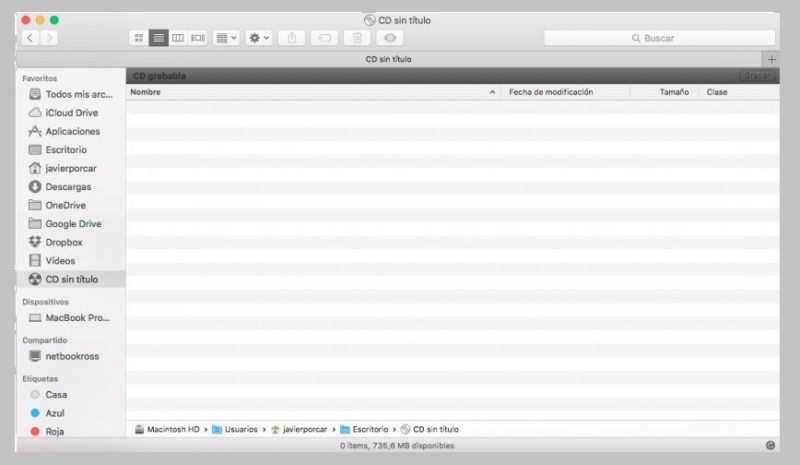
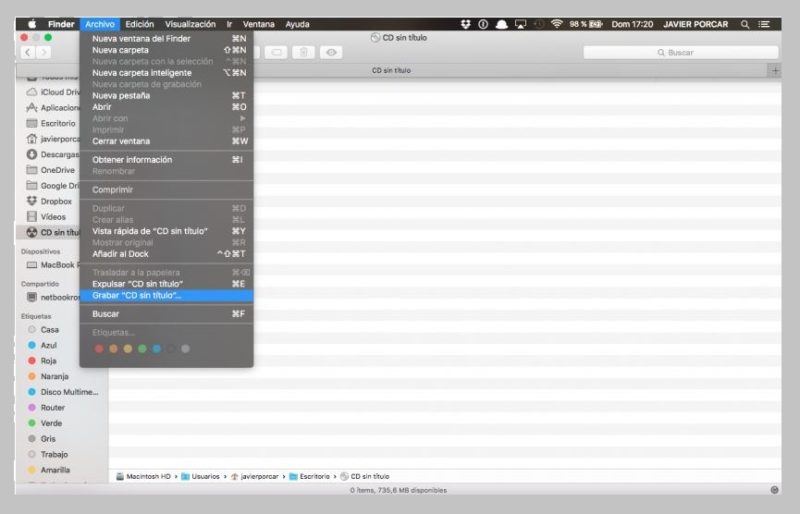
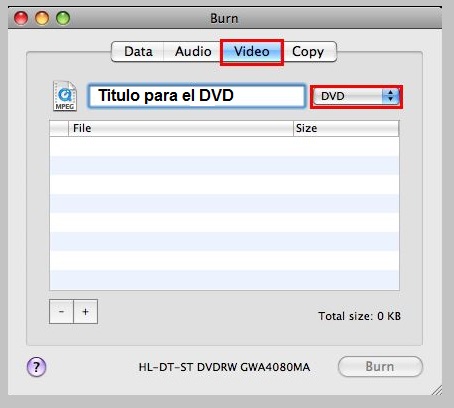
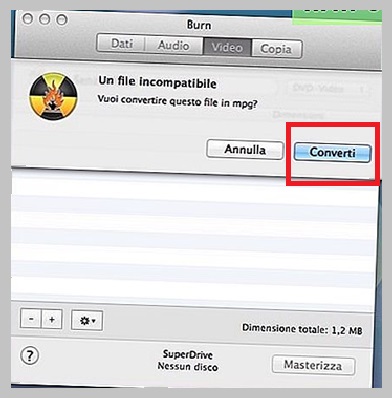
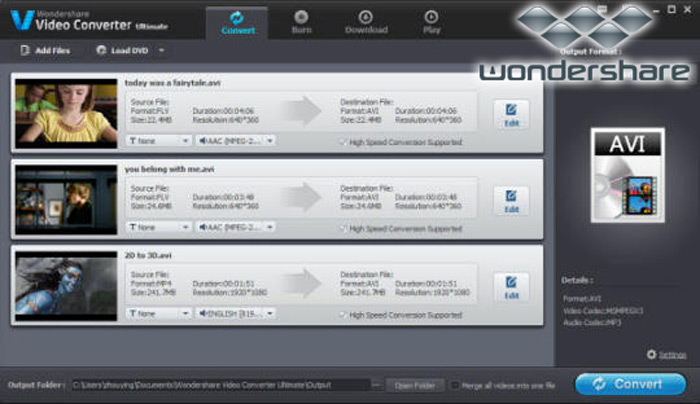
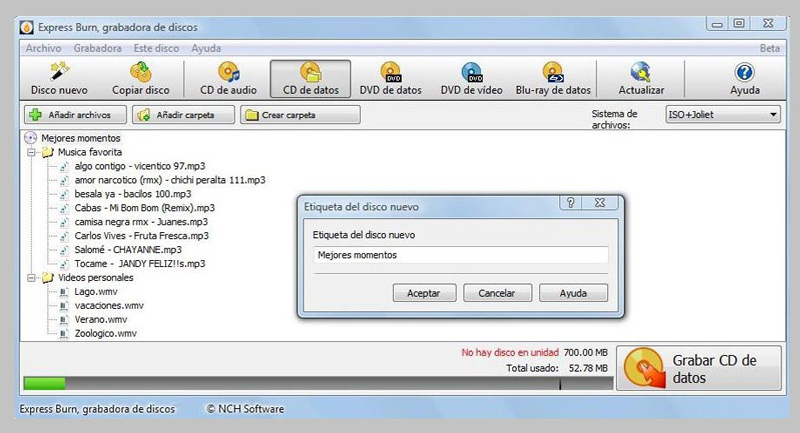
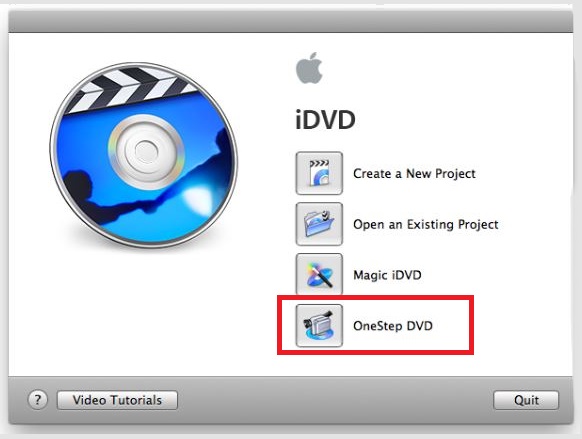
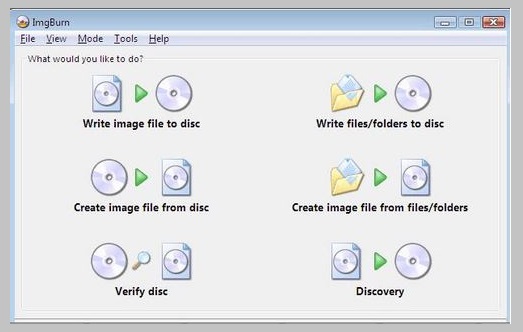
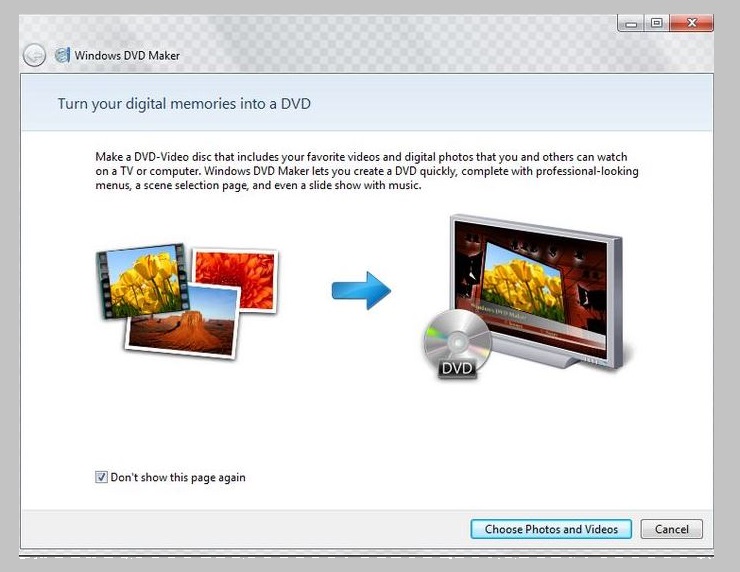





![¿Cómo editar fotos? Herramientas, aplicaciones y programas [year] - Guía paso a paso](https://internetpasoapaso.com/wp-content/uploads/Cómo-editar-fotos-Herramientas-aplicaciones-y-programas-Guía-paso-a-paso.jpg)